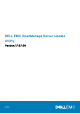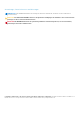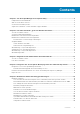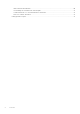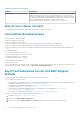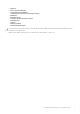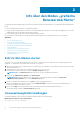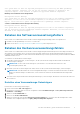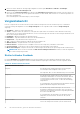DELL EMC OpenManage Server Update Utility Version 17.07.00 July 2017 Rev.
Anmerkungen, Vorsichtshinweise und Warnungen ANMERKUNG: Eine ANMERKUNG macht auf wichtige Informationen aufmerksam, mit denen Sie Ihr Produkt besser einsetzen können. VORSICHT: Ein VORSICHTSHINWEIS warnt vor möglichen Beschädigungen der Hardware oder vor Datenverlust und zeigt, wie diese vermieden werden können. WARNUNG: Mit WARNUNG wird auf eine potenziell gefährliche Situation hingewiesen, die zu Sachschäden, Verletzungen oder zum Tod führen kann. Copyright © 2017 Dell Inc.
Contents Chapter 1: Info über OpenManage Server Update Utility................................................................5 Hauptfunktionen und Merkmale.......................................................................................................................................5 Was ist neu in dieser Version?......................................................................................................................................... 6 Unterstützte Betriebssysteme.....................
H661-Firmware aktualisieren.................................................................................................................................... 20 Verwendung des virtuellen RAC-Datenträgers..................................................................................................... 21 Sonderzeichen im SUU-Verzeichnisnamen verwenden...................................................................................... 21 RAC-DUP-Pakete ausführen.........................................
1 Info über OpenManage Server Update Utility Das OpenManage Server Update-Dienstprogramm ist eine in einer ISO verfügbare Anwendung zur Identifizierung und Anwendung von Aktualisierungen auf dem System. Das SUU ist nicht länger eine DVD-basierte Anwendung. Kopieren Sie die ISO auf ein USB-Laufwerk oder auf das Netzlaufwerk. Das SUU kann zum Aktualisieren des Dell PowerEdge-Systems oder zum Anzeigen verfügbarer Aktualisierungen für jedes System verwendet werden, welches das SUU unterstützt.
Tabelle 1. Funktionen (fortgesetzt) Funktion Beschreibung Abhängigkeit Die Funktion, die Informationen über die verfügbaren Aktualisierungen für ein Gerät enthält. SUU aktiviert bestimmte Tools und Anwendungen, um festzustellen, ob eine Reihe von Bedingungen und Anforderungen erfüllt werden. Diese Konditionen oder Anforderungen werden als Abhängigkeiten bezeichnet. Im Folgenden werden die Arten der Abhängigkeit aufgeführt: Voraussetzungen und MitVoraussetzungen.
○ ○ ○ ○ ○ ○ ○ ○ ○ ○ ○ Analysen Client-Systemverwaltung Unternehmensanwendungen Verwaltung von Systemen der Enterprise-Klasse Mainframe Betriebssysteme Lösungen für den öffentlichen Sektor Wartungstools Support Dienstprogramme Virtualisierungslösungen 4. Um ein Dokument anzuzeigen, klicken Sie auf das gewünschte Produkt und anschließend auf die gewünschte Version. ● Verwendung von Suchmaschinen: ○ Geben Sie den Namen und die Version des Dokuments in das Kästchen „Suchen“ ein.
2 Info über den Modus „grafische Benutzeroberfläche“ Die grafische Benutzeroberfläch (GUI) stellt einen interaktiven Ansatz zum Durchführen von Vergleichen und Aktualisierungen bereit. Unter Verwendung der GUI können Sie Folgendes ausführen: ● Zeigen Sie den Vergleichsreport an, der die inventarisierten Geräteversionen des Systems, die anwendbaren DUP-Versionen und die Geräte, die eine Aktualisierung erfordern, anzeigt. ● Erweiterung, Zurückstufen oder Systemsatzaktualisierung ausführen.
Your system does not meet the required prerequisites for installing the DELL OpenManage software component. Therefore, the row for the software component is disabled in the Comparison Report. Click Continue to update the applicable hardware components. Meldung eines Hardwarevoraussetzungsfehlers Prerequisite Failure Message: Your system does not meet the required prerequisites for some of the hardware component(s). Therefore, all the rows for the hardware component(s) are disabled in the Comparison Report.
6. Klicken Sie in der Tabelle mit den angezeigten Ergebnissen in der Spalte Dateititel auf CD ISO – PowerEdgeAktualisierungen, Voraussetzungen v1.0. 7. Klicken Sie auf Jetzt Herunterladen zum Speichern der PE Updates prereq cd.iso-Datei auf dem System. Kopieren Sie diese Datei auf ein System, das ein Programm zum Brennen von CDs enthält, und erstellen Sie von der bereitgestellten .isoDatei eine startfähige CD. Diese startfähige CD ist der Datenträger „Voraussetzungen“.
Tabelle 2. Stufen kritischer Zustände (fortgesetzt) Stufe des kritischen Zustands Status Version im Repository überein, weshalb keine Aktualisierung erforderlich ist. Funktionen des Vergleichsreports Sie können den Vergleichsreport anzeigen, sortieren oder exportieren. Tabelle 3. Funktionen des Vergleichsreports Tasks Action (Aktion) Anzeige des Reports Klicken Sie im linken Fensterbereich auf den Hostnamen des Systems.
Zurückstufen von Systemkomponenten Das SUU vergleicht die auf dem System installierten Komponenten mit den auf dem Repository vorhandenen Versionen und zeigt die Ergebnisse in einem Vergleichsreport an. Wenn die Systemkomponenten höher als die Repository-Versionen sind, aktiviert das SUU in der oberen rechten Ecke des Vergleichsreports die Schaltfläche Zurückstufen aktivieren. Zurückstufen von Repository-Komponenten: 1. Wählen Sie Zurückstufen aktivieren aus.
3 Allgemeines zum BefehlszeilenschnittstellenModus Die Befehlszeilenschnittstelle (CLI) ermöglicht Ihnen das Ausführen von Befehlen von einer Eingabeaufforderung aus, um Vergleiche und Aktualisierungen durchzuführen. Um das SUU im CLI-Modus auszuführen, müssen Sie sich im DSU-Stammverzeichnis befinden. Wenn Sie das SUU von einem freigegebenen Netzwerkspeicherort ausführen, kopieren Sie die DSU-ISO-Inhalte in ein freigegebenes Verzeichnis und führen die CLI über das freigegebene Verzeichnis aus.
Tabelle 4. Liste der CLI-Befehle (fortgesetzt) CLI-Befehlssyntax Befehlsbeschreibung ANMERKUNG: Das SUU lässt das Zurückstufen individueller Komponenten nicht zu. — p | — progress Zeigt den Fortschritt der Erweiterung oder des Zurückstufens an. — c | — comparison Führt einen Vergleich der aktuellen Komponente durch. — d | — directory Leitet die Ereignisprotokolle zu einem anderen Verzeichnis als dem Standardspeicherort.
4 Integration des Server UpdateDienstprogramms mit anderen Komponenten Die verschiedenen Möglichkeiten der Integration von SUU mit anderen Komponenten sind: ● Integration von SUU mit OpenManage Essentials ● Erstellen eines benutzerdefinierten SUU unter Verwendung des Repository Manager ● Export als SUU Themen: • • • Integration von SUU mit OpenManage Essentials Erstellen eines benutzerdefinierten SUU unter Verwendung des Repository Manager Export als SUU Integration von SUU mit OpenManage Essentials Open
ANMERKUNG: Wenn das System nicht über das erforderliche Plugin verfügt, wird der Link Klicken Sie hier, um das Plugin zu installieren angezeigt. 6. Um die erforderlichen Plugins zu installieren, klicken Sie auf den Link Hier klicken, um das Plugin zu installieren. Der Installationsvorgang kann einige Minuten dauern. 7. Nach Herunterladen des Plugin wird das Dialogfeld Bericht angezeigt. Schließen Sie das Dialogfeld. 8.
● Dateityp einer Komponente stimmt nicht mit dem Bündel überein, zu dem er gehört. Zum Beispiel: Ein Linux-DUP wird in einem Windows-Bündel angezeigt. ● Die unterstützte Plattform einer Komponente stimmt nicht mit der Liste unterstützter Bündel überein. Zum Beispiel: Ein PowerEdge R210 BIOS zeigt ein PowerEdge T710-Bündel an. ● Das für das Bündel unterstützte Betriebssystem ist Windows oder Linux. Zum Beispiel: M1000e-Bündel in ein SUU exportieren. Andere Betriebssysteme werden als Fehler betrachtet.
5 Bekannte Probleme und häufig gestellte Fragen In diesem Abschnitt werden einige bekannte Probleme und häufig gestellte Fragen für das SUU beschrieben. Themen: • • Bekannte Probleme Häufig gestellte Fragen Bekannte Probleme Im Folgenden werden einige bekannte Probleme mit dem SUU beschrieben. SUU-GUI kann im Red Hat Enterprise Linux 7.2 Betriebssystem nicht geöffnet werden Falls SUU-GUI im Red Hat Enterprise Linux 7.
Das Fenster Richtlinien wird angezeigt. 3. Navigieren Sie zu Benutzerkontensteuerung: Verhalten der Benutzeraufforderung mit erhöhten Rechten für Administratoren im Administratorbestätigungsmodus . 4. Führen Sie einen Rechtsklick durch und wählen Sie Erhöhte Rechte ohne Eingabeanforderung.
Aktualisieren mehrerer Geräte Wenn mehrere, identische Geräte auf demselben System aktualisiert werden, wendet das SUU die Aktualisierung auf alle Geräteinstanzen an. Wenn Ihr System z. B. mit drei Controllern konfiguriert ist, die die Firmware- oder Treiberversion 1.1, 1.2 und 1.3 ausführen, und wenn das Repository Version 1.2 enthält, wird bei der Aktualisierung die Firmware-Version 1.2 auf alle Geräte angewendet.
Verwendung des virtuellen RAC-Datenträgers Verwenden Sie den virtuellen Datenträger nicht, um das SUU auf einem System im Remote-Zugriff auszuführen. Dieser Vorgang trennt die Verbindung des virtuellen Datenträgers, was das SUU-Aktualisierungsverfahren unterbricht. Sonderzeichen im SUU-Verzeichnisnamen verwenden SUU wird nicht von einem Verzeichnis ausgeführt, das Sonderzeichen wie ", :, /, \, $ usw. enthält.
Öffnen Sie auf Systemen, die Windows-Betriebssysteme ausführen, den Windows-Task-Manager, klicken Sie auf die Registerkarte Anwendungen und überprüfen Sie, ob SUU ausgeführt wird. Auf Systemen, auf denen Linux-Betriebssysteme ausgeführt werden, öffnen Sie einen Terminal, und geben Sie den Befehlt ps -eaf | grep suu -ein, um zu ermitteln, ob SUU ausgeführt wird. Wird SUU ausgeführt, schließen Sie die Anwendung und führen einen Neustart von SUU aus.